iPhoneのAlways On Displayを暗くするか、単に無効にする方法
公開: 2022-10-01これは、Apple がデバイスで OLED ディスプレイの使用を開始して以来、多くの iPhone ユーザーが永遠に求めていた機能でした。 今年、Apple は彼らが求めていたものを提供しました。 しかし、それを喜ぶ人は多くありません。 iPhone 14 Pro と iPhone 14 Pro Max の「常時表示」について話しています。
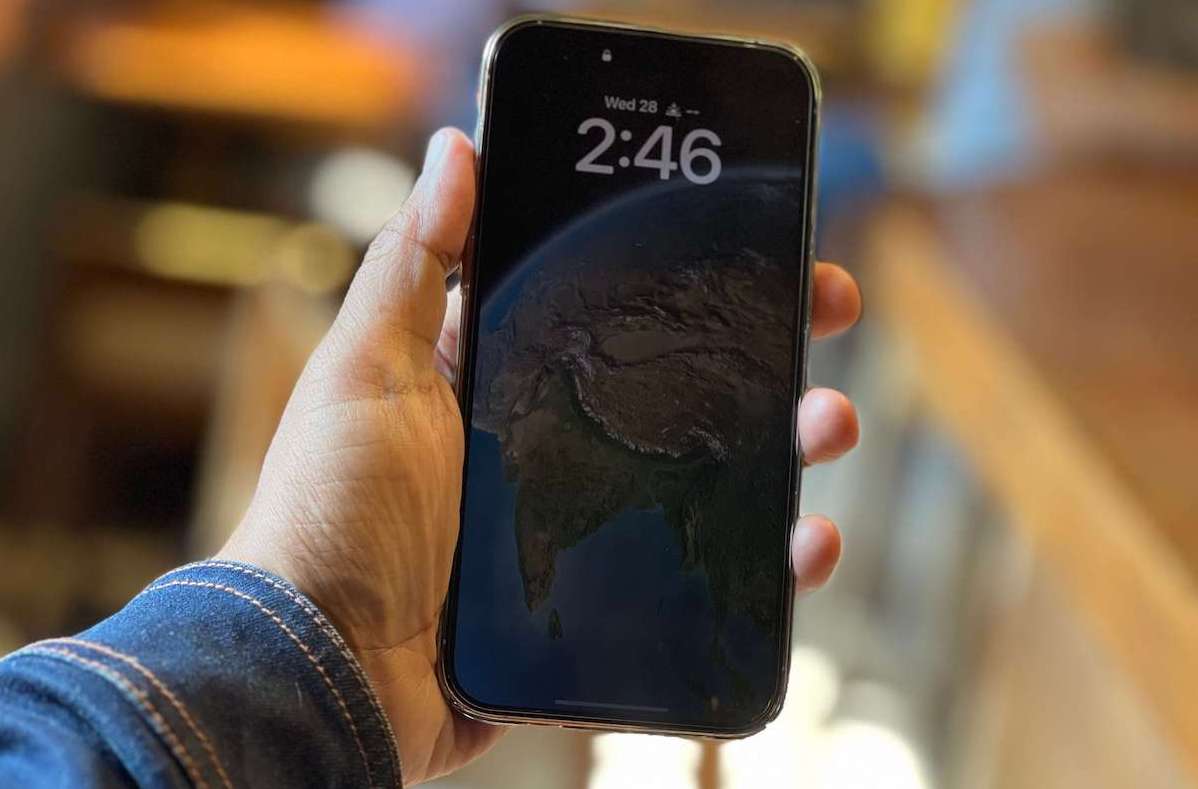
常時表示機能は、かなり前から Android デバイスで利用できます。 その名前が示すように、電話の電源が入っている限り、実際には決してオフにならないディスプレイです。 電源をオフにしたり、しばらく非アクティブにしたりすると完全に空白になる多くのディスプレイとは異なり、常時オンのディスプレイは、時間や通知などの情報を表示し続けます。 この機能は、OLED または AMOLED ディスプレイを搭載したデバイスで特に見られます。これは、これらのディスプレイの各ピクセルを制御できるため、常時オンのディスプレイが常にオンになっているにもかかわらず、バッテリーを過度に消費しないようにするためです。 表示されている時間を除いて完全に暗い電話が表示されている場所はどこでも、常に表示されているか、一部の人が言及しているようにAODが表示されている可能性があります.
ただし、Apple によるこの機能の実装は、さまざまな反応をもたらしました。 これは、iPhone 14 Pro および Pro Max (この機能を利用できる唯一の電話) の AOD が他のブランドと異なるためです。 Apple はいつものように別の考え方をしており、真っ黒な背景に時間といくつかの通知だけを表示する代わりに、ロック画面を薄暗くしながら、実際には時間をより目立たせました。 その結果、非常に異なる AOD となり、意見が分かれています。 好きな人もいますが、多くの人は気を散らし、実際には、時間と奇妙な通知だけの典型的なAOD画面ではなく、通常のロック画面のわずかに薄暗いバージョンのように感じます.
目次
iPhone 14 Proが常に表示される問題を修正する方法
良い点は、いくつかの調整を行うだけで、iPhone 14 Pro または iPhone 14 Pro Max で「通常の」AOD ディスプレイを取得できることです。 これはあなたがする必要があることです:
ステップ 1: [設定] に移動し、フォーカスを取得します。
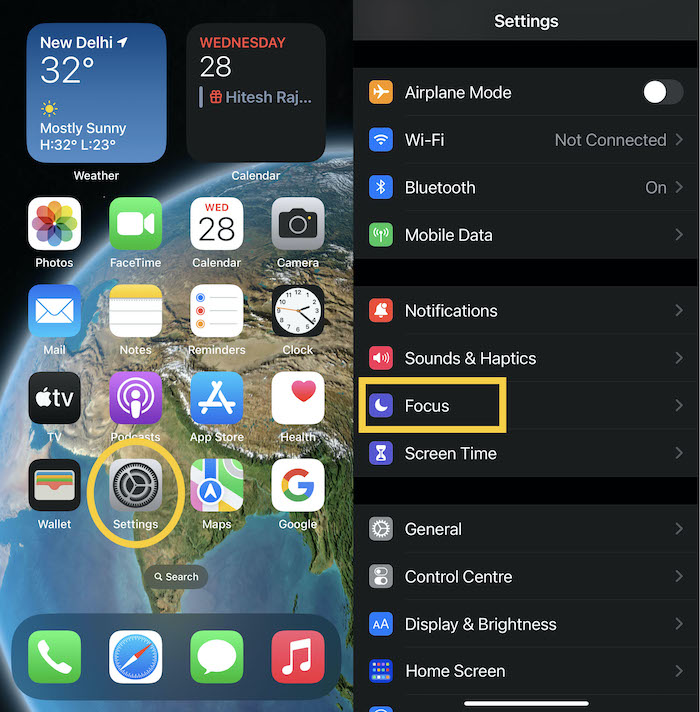
多くの「ハウツー」ジャーニーと同様に、これも iPhone の設定から始まります。 [設定]に移動し、[フォーカス] を選択します。
ステップ 2: プロファイリングを取得する
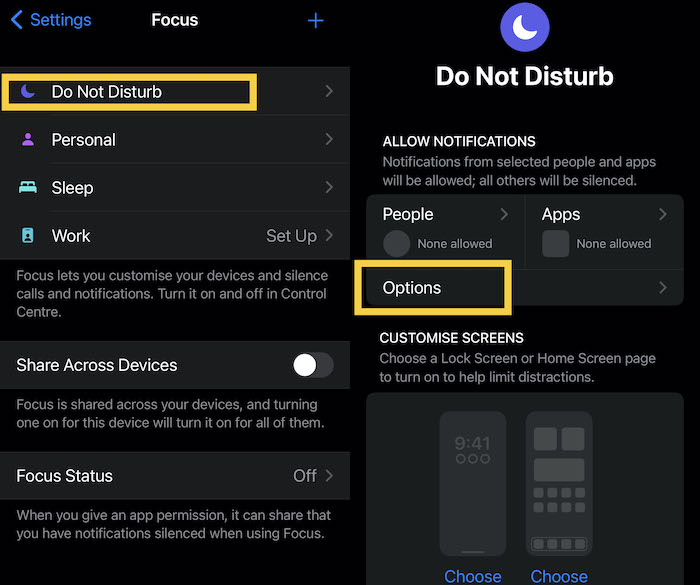
フォーカスがオンになると、おやすみモード、睡眠、個人、仕事などのさまざまなプロファイルが表示されます。 好きな人を選んでください。 最も人気があるため、おやすみモードを選択しました。 そこに来たら、[オプション] を選択します。
ステップ 3: 暗闇にしましょう…とにかく薄暗い
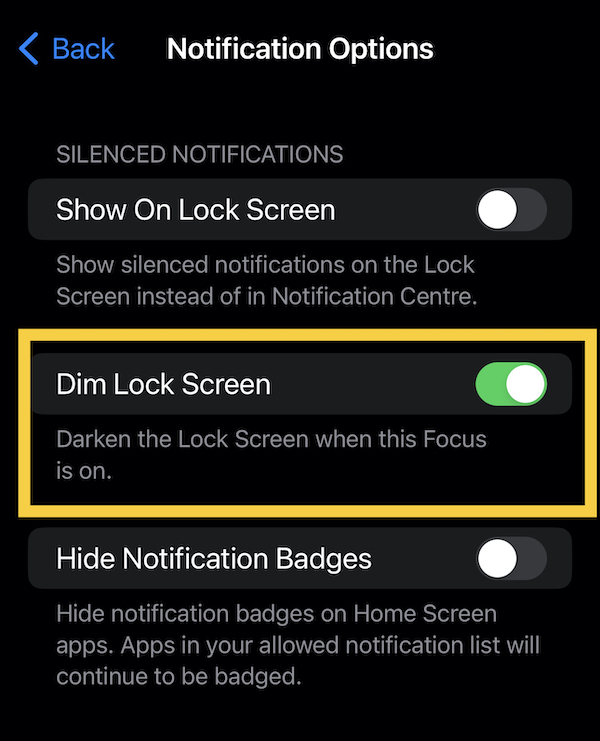
[通知オプション]セクションが表示されます。 そして 2 番目のオプション、 Dim Lock Screenは、AOD の青または黒を解決します。 このオプションを選択すると、選択したフォーカス プロファイルがアクティブであれば、ディスプレイがしばらく非アクティブになると、iPhone 14 Pro (Max) が従来の白黒の外観に切り替わります。
もちろん、これは完璧な解決策ではありません。 また、ロック画面が少し暗くなり、選択したフォーカス プロファイルがアクティブな場合にのみアクティブになります。 しかし、今のところ、それは機能しています。
ロック画面を真っ黒にするだけ
はい、これにはある程度の不条理がありますが、何を知っていますか? それはうまく機能し、私たちにとってこれを処理する最も簡単な方法です。 iPhoneのロック画面を黒くするだけで、暗くなっても元に戻りません! これはあなたがそれを行う方法です:

ステップ 1: 設定を忘れて、ロック画面を押して、
設定をいじる必要はありません (必要に応じて設定できますが、シンプルさが気に入っています)。 iPhoneのロック画面に移動し、それを押します。
ステップ 2: カスタマイズしてポジティブになる
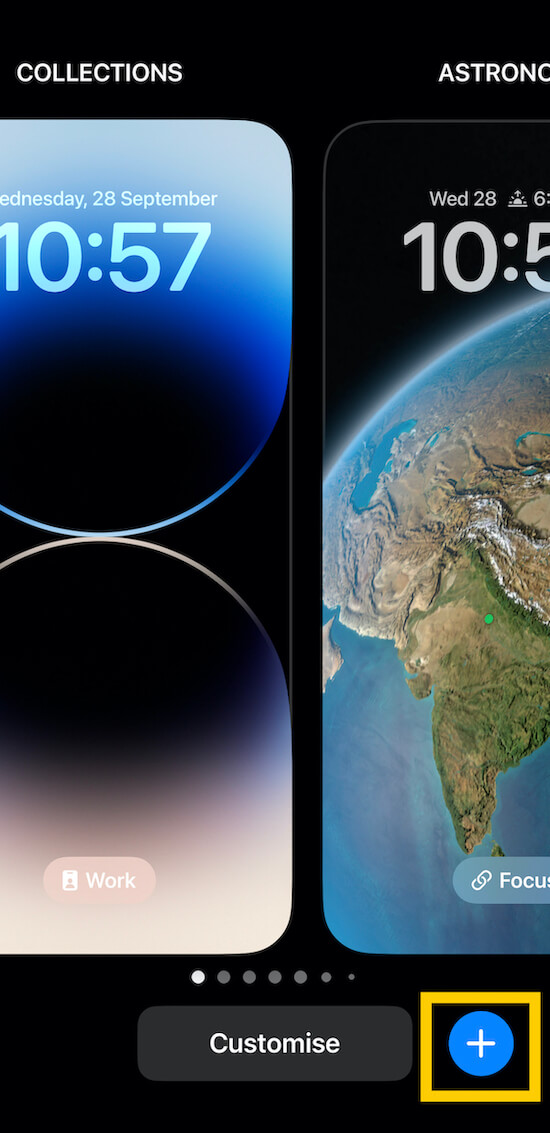
ロック画面を長押しすると、デフォルトで利用可能な壁紙とロック画面のオプションと、使用した可能性のあるいくつかのオプションが表示されます。 それらについて心配する必要はありません。 ディスプレイの下部には、横に+記号が付いた [カスタマイズ] というオプションがあります。 ポジティブになり、+ 記号を押します。
ステップ 3: 新しい壁紙を追加してカラフルに
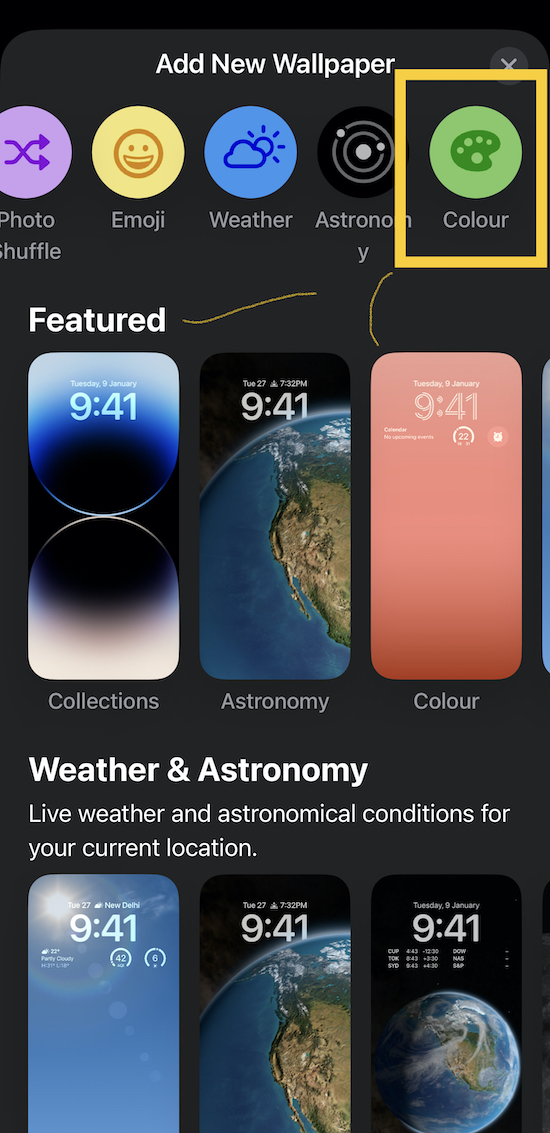
[新しい壁紙の追加]ゾーンに移動します。 最上部のオプションをスクロールして、[色] を選択します。
ステップ 4: 選んでください…暗闇!
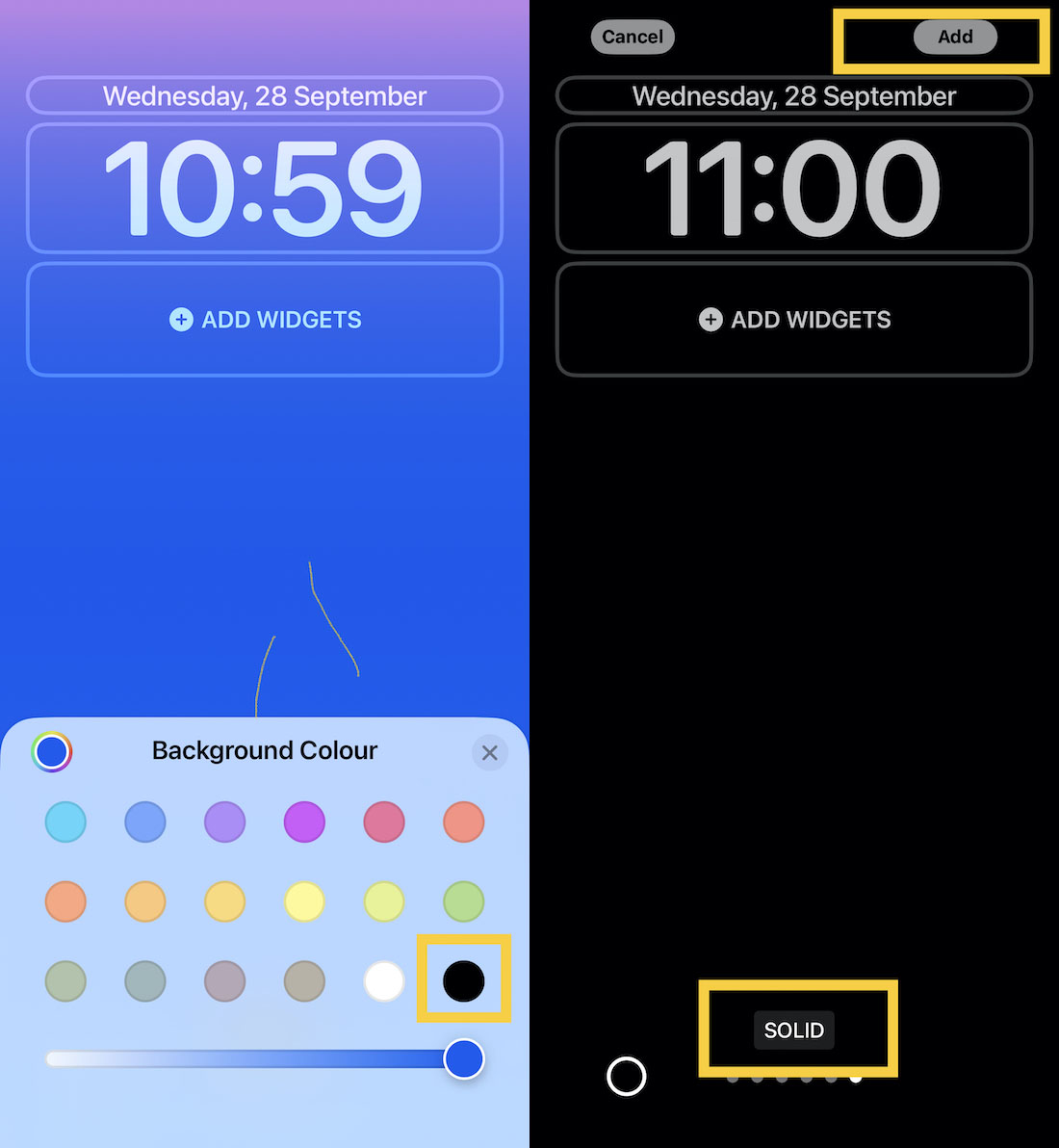
ディスプレイの下部にカラー パレットが表示されます。 ヘンリー・フォードのように、どんな色でも選んでください…黒である限り。 最後の行の右端のドットになります。 選択すると、希望する暗さのレベルを示すスクロール バーが表示されます。 ほとんどの暗闇では、右端までヤンクします。 さまざまなレベルの黒を表示する画面が表示されます。 ソリッドを選択します。 次に、[追加] をタップします。
ステップ5:AODに闇が降る
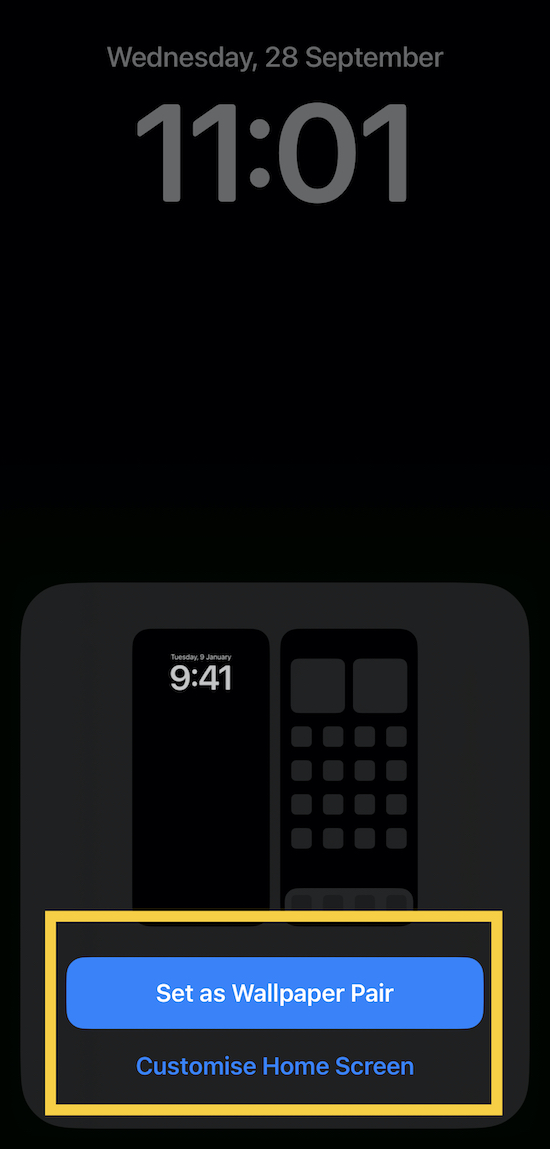
この暗い色合いをホーム画面とロック画面の両方として使用する機会が得られます。 あなたがダークサイドのファンなら、 Set As Wallpaper Pairを選択してください。 ただし、iPhone のホーム画面の壁紙にもう少し色を付けたい場合は、[ホーム画面をカスタマイズ] を選択して好みに合わせて調整し、[完了]をタップします。 どちらの場合も、時刻だけが白で表示された黒の AOD が表示されます。
この移動に支払う代償は、より明確なロック画面を失うことですが、その後、大きな闇が生じます...妥協が必要です!
Begone, AOD: AOD を完全にオフにする方法
iPhone 14 Pro と iPhone 14 Pro Max の AOD が通常の状態では気が散りすぎて、フォーカスを微調整したり、ロック画面を微調整したくない場合は、おそらく機能を完全にオフにする方が簡単でしょう. 繰り返しますが、プロセスは簡単です。
ステップ 1: 設定を取得し、移動します (ディスプレイと明るさへ)
ほとんどの場合、それはSettingsから始まります。 しかし今回は、 Display and Brightnessに向かいます。
ステップ 2: Always On かどうかが問題
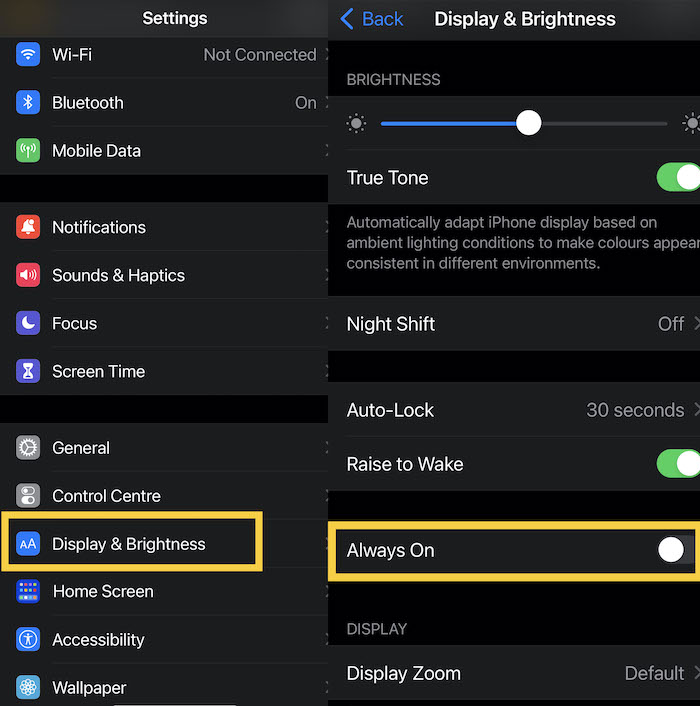
[表示と明るさ] セクションで、 [常にオン] というオプションが表示されるまで下にスクロールします。 オフにします。 それでおしまい。
そして、それが現時点でiPhone 14 ProとPro MaxのAODの問題に取り組む方法です. Apple が近日中にソフトウェア アップデートを行い、これをずっと簡単にしてくれることを願っています。
